13.4.2. 웹 콘솔을 사용하여 가상 머신에 장치 연결
VM(가상 머신)에 특정 기능을 추가하려면 웹 콘솔을 사용하여 호스트 장치를 VM에 연결할 수 있습니다.
여러 호스트 장치를 동시에 연결할 수 없습니다. 한 번에 하나의 장치만 연결할 수 있습니다.
자세한 내용은 RHEL 9 Known Issues를 참조하십시오.
사전 요구 사항
PCI 장치를 연결하는 경우
hostdev요소의managed속성 상태가yes로 설정되어 있는지 확인합니다.참고PCI 장치를 VM에 연결할 때
hostdev요소의관리속성을 생략하거나no로 설정하지 마십시오. 이렇게 하면 VM에 전달할 때 PCI 장치는 호스트에서 자동으로 분리할 수 없습니다. 또한 VM을 끄면 호스트에 자동으로 다시 연결할 수 없습니다.결과적으로 호스트가 응답하지 않거나 예기치 않게 종료될 수 있습니다.
VM의 XML 구성에서
managed속성의 상태를 찾을 수 있습니다. 다음 예제에서는 Ag47 VM의 XML 구성을 엽니다.# virsh edit Ag47- VM에서 중요한 데이터를 백업합니다.
선택 사항: VM의 XML 구성을 백업합니다. 예를 들어
CenturionVM을 백업하려면 다음을 수행합니다.# virsh dumpxml Centurion > Centurion.xml- 웹 콘솔 VM 플러그인이 시스템에 설치되어 있습니다.
절차
Virtual Machines (가상 시스템) 인터페이스에서 호스트 장치를 연결할 VM을 클릭합니다.
VM의 그래픽 인터페이스에 액세스할 수 있도록 선택한 VM 및 콘솔 섹션에 대한 기본 정보가 포함된 개요 섹션이 포함된 새 페이지가 열립니다.
호스트 장치로 스크롤합니다.
Host devices (호스트 장치) 섹션에는 VM에 연결된 장치와 장치 추가 또는 제거 옵션이 표시됩니다.

호스트 장치 추가를 클릭합니다.
호스트 장치 추가 대화 상자가 나타납니다.
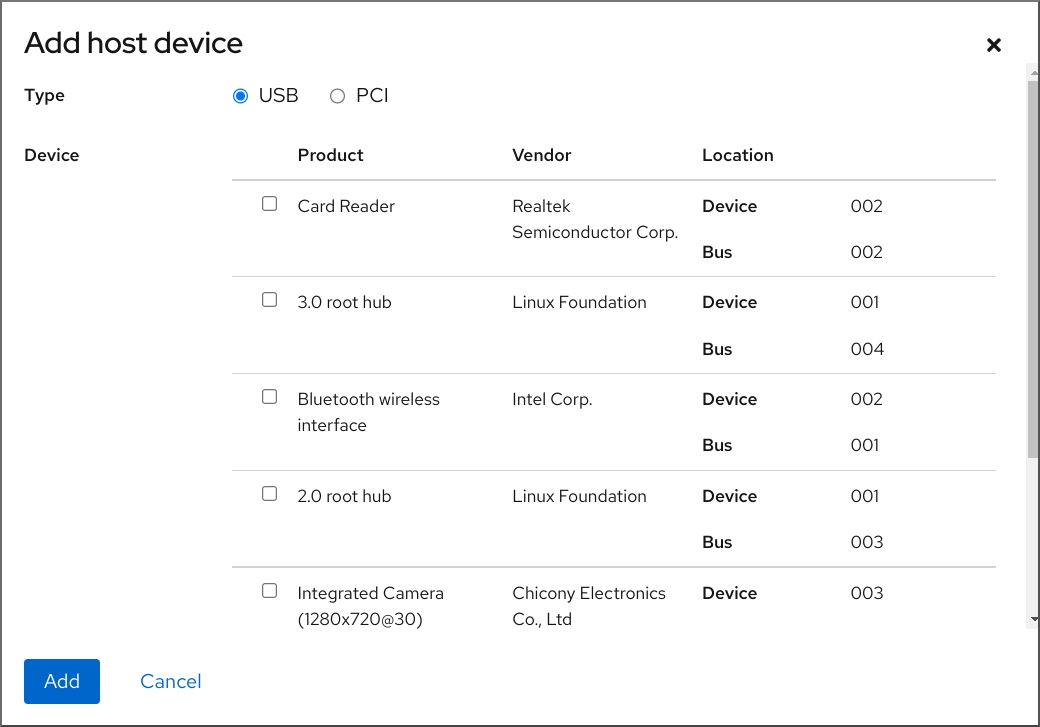
- VM에 연결할 장치를 선택합니다.
추가를 클릭합니다.
선택한 장치가 VM에 연결되어 있습니다.
검증
- VM을 실행하고 장치가 Host devices (호스트 장치) 섹션에 표시되는지 확인합니다.

